Dans ce guide, nous donnerons une introduction sur la façon d’utiliser les fonctionnalités spécifiques des membres de l’équipe. La fonctionnalité d’équipe est disponible à partir du package professionnel et supérieur.
La fonctionnalité équipe vous permet de :
Partagez des groupes entiers de profils avec les membres de votre équipe
Attribuez des autorisations différentes à chaque membre de l’équipe
Si vous souhaitez en savoir plus sur les fonctionnalités de base, veuillez lire cet article
En tant que manager, vous avez la possibilité d’autoriser uniquement certaines fonctionnalités des membres de l’équipe. Il peut s’agir d’afficher ou de lancer des profils ou d’ajouter et de supprimer ou même de transférer un profil.
La première chose que vous devez faire est d’aller dans l’onglet « Rôles » et de donner un nom spécifique au rôle. Après avoir nommé le rôle, vous pouvez configurer les autorisations du rôle créé. Vous pouvez le faire via deux onglets dans le premier onglet, vous pouvez ajuster les autorisations d’administration et les autorisations générales du groupe.
Si vous ne souhaitez pas que les autres utilisateurs de vos profils Incogniton aient la possibilité de modifier les autorisations de groupe, vous devez désélectionner les autorisations dans la section « Toutes les autorisations d’administration ».
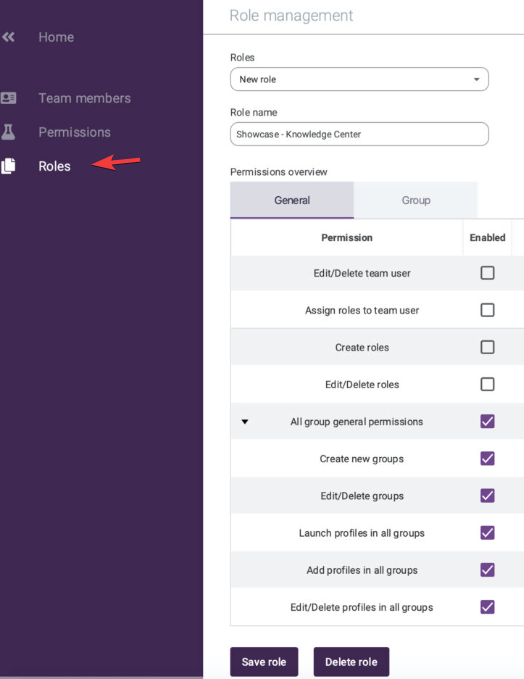
Dans la section « Toutes les autorisations générales du groupe », vous pouvez personnaliser le rôle en sélectionnant les options suivantes :
- Créer de nouveaux groupes -> cela permettra à l’utilisateur de créer de nouveaux groupes.
- Modifier/Supprimer des groupes -> cela permettra à l’utilisateur de modifier et de supprimer des groupes.
- Lancer les profils tous les groupes -> cela permettra à l’utilisateur de lancer des profils de navigateur dans tous les groupes créés.
- Ajouter des profils dans tous les groupes -> cela permettra à l’utilisateur d’ajouter des profils de navigateur dans tous les groupes créés.
- Modifier/supprimer des profils dans tous les groupes -> cela permettra à l’utilisateur de modifier et de supprimer les profils de navigateur de tous les groupes créés.
Si vous ne souhaitez pas que d’autres utilisateurs aient accès à tous les groupes de navigateurs, vous devez accéder à l’onglet « Groupe ». Dans cet onglet, vous pouvez attribuer des rôles spécifiques à un utilisateur pour un groupe spécifique. Vous pouvez sélectionner les options suivantes pour chaque groupe : Lancer des profils, Ajouter des profils et Modifier/Supprimer des profils.
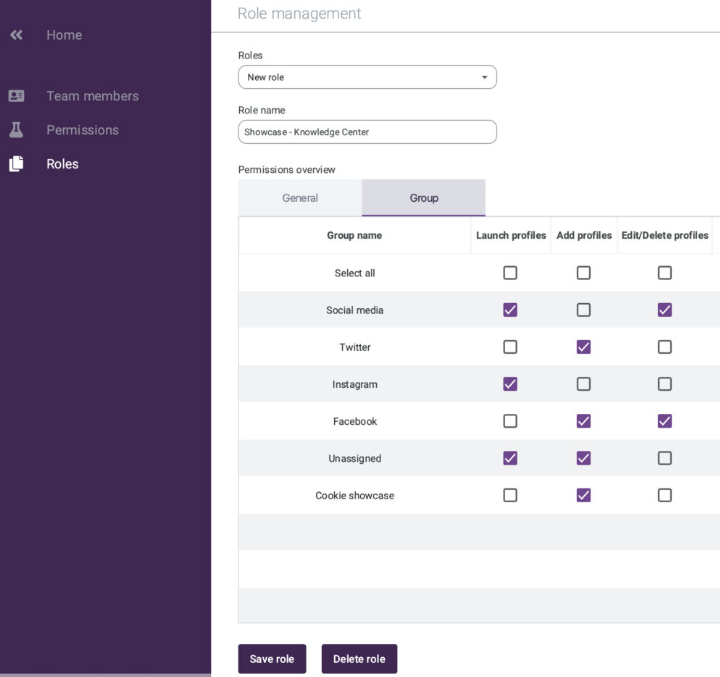
Après avoir personnalisé les rôles selon vos souhaits, vous devez cliquer sur le bouton « Enregistrer le rôle » et les paramètres du rôle seront enregistrés.
Si vous avez encore des questions sur la configuration de la fonctionnalité équipe d’Incogniton, n’hésitez pas à contacter notre support !



